Laporan Kendaraan #
Simpan Laporan #
Pengguna bisa menyimpan laporan yang parameternya telah ditentukan, sehingga akan lebih mudah jika suatu saat Pengguna ingin melihat kembali laporan dengan parameter yang sama tanpa mengatur filter ulang. Berikut langkah-langkahnya:
Generate laporan sesuai yang diperlukan.
Klik tombol Simpan Laporan pada pojok kanan atas.

Lengkapi Nama Laporan dan Deskripsi Laporan pada pop up berikut, kemudian klik tombol Simpan.

Berhasil menyimpan laporan.

Pengguna bisa melihat hasil laporan yang disimpan pada landing page laporan.

Keterangan: Pengguna bisa mengubah parameter pada laporan tersimpan namun hanya bersifat sementara dan tidak mengubah parameter yang disimpan sebelumnya.
*Knowledge base untuk fitur baru ini, dapat diakses juga melalui modul Report > Laporan.
Laporan Riwayat Perjalanan #
Penambahan Kolom ACC #
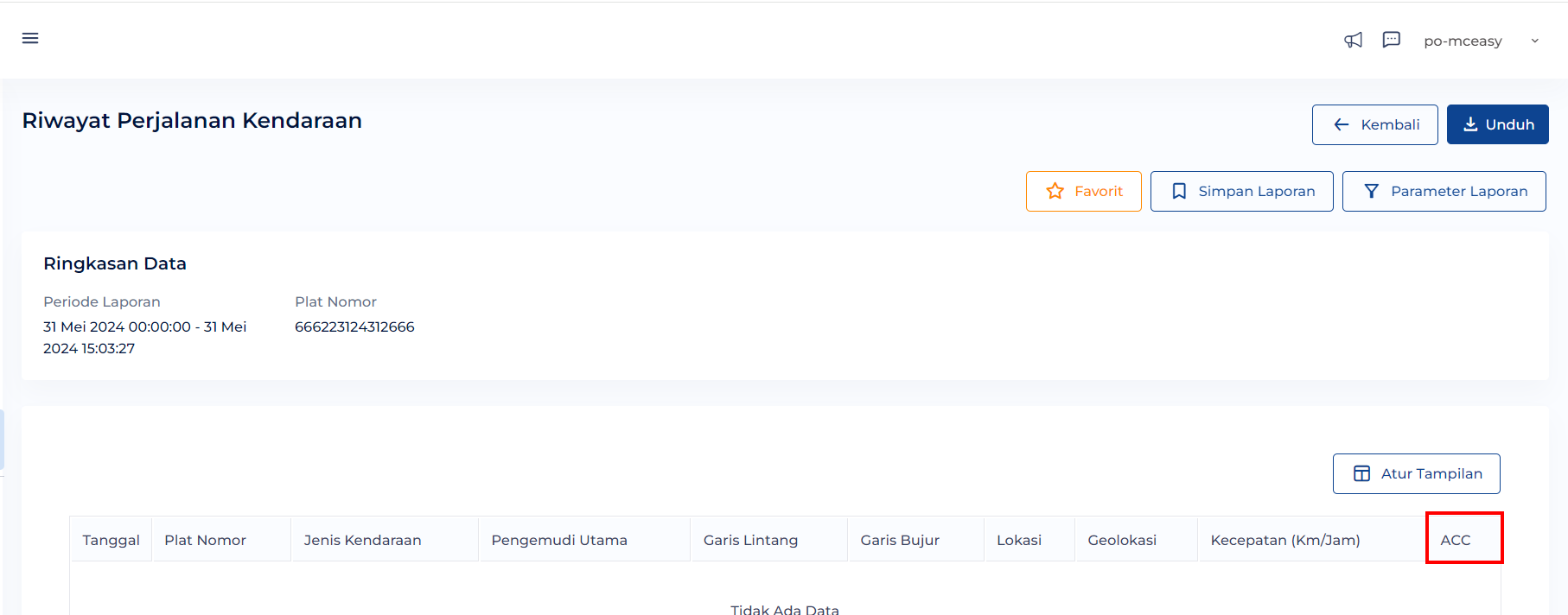
Keterangan:
- – Kolom ACC berisi Nyala / Mati
- – Jika ACC Mati maka Kecepatannya adalah 0
*Knowledge base untuk fitur baru ini, dapat diakses juga melalui modul Report > Laporan Kendaraan & Pengemudi > Bagaimana Cara Melihat Riwayat Perjalanan Kendaraan?
Laporan Riwayat geolokasi Rute #
Download Laporan Riwayat Geolokasi Rute #
Terdapat penambahan fitur download excel dan pdf untuk laporan riwayat geolokasi rute. Data yang akan terdownload adalah ringkasan rata-rata data dan data pada tabel seperti yang diitandai pada gambar berikut.

Klik tombol Unduh lalu pilih format File.

Berikut tampilan dokumen PDF yang berhasil terdownload.

*Knowledge base untuk fitur baru ini, dapat diakses juga melalui modul Report > Laporan Kendaraan & Pengemudi >Bagaimana cara melihat laporan riwayat geolokasi rute?

